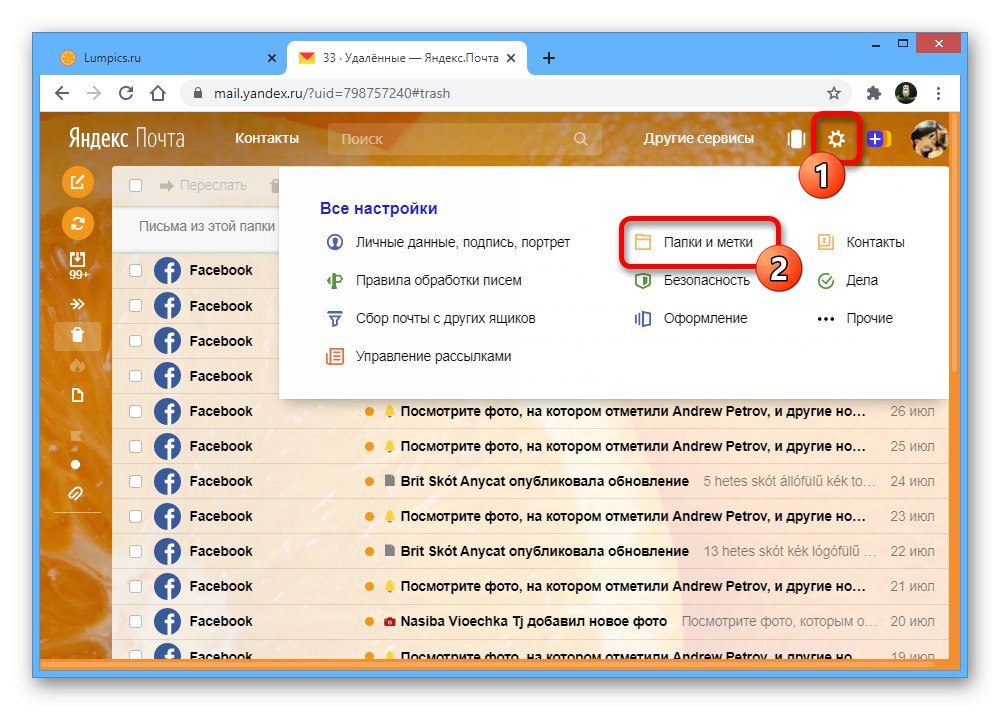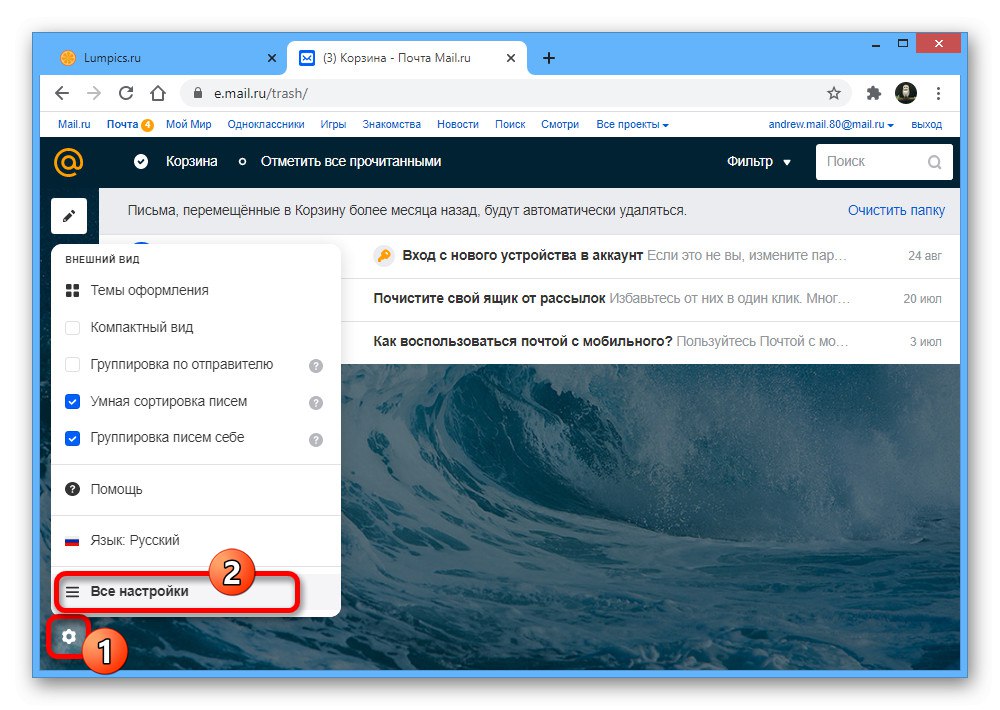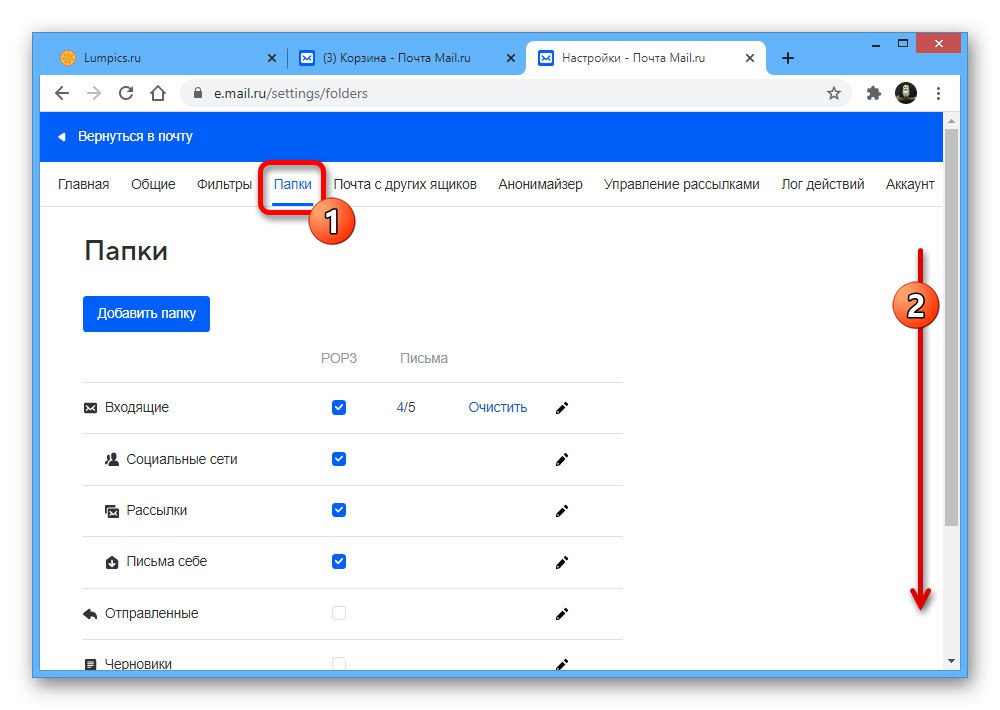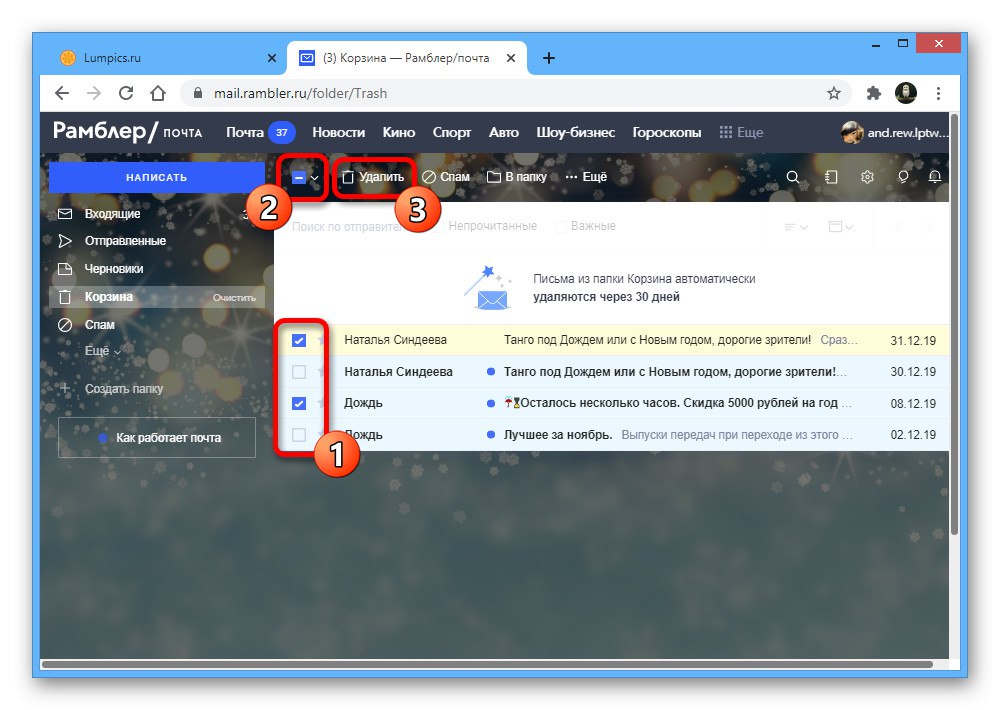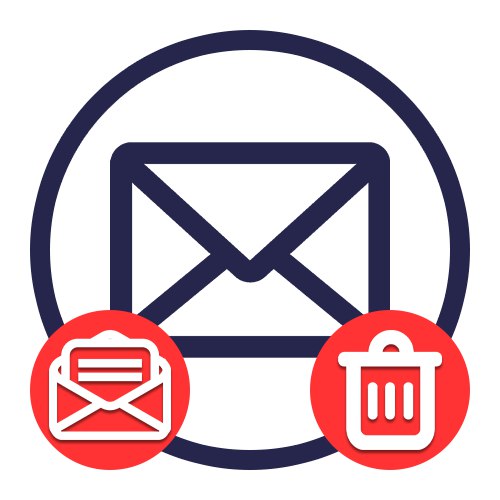
Яндекс
Будь поштовий сервіс, включаючи Яндекс, дозволяє видаляти будь-які вхідні повідомлення, спочатку поміщаючи дані в окремий розділ і лише після цього надаючи можливість очищення. У свою чергу, остаточно позбутися від листів можна вручну за допомогою спеціальних функцій або ж почекавши 31 день після перенесення інформації в папку з віддаленої поштою для автоматичного очищення.
вибіркове видалення
- Щоб вручну позбутися розглянутих листів, необхідно насамперед перейти на сайт Яндекс.Пошти і через головне меню в лівій частині сторінки відкрити розділ «Дистанційні».
- Встановіть галочку з лівого боку від кожного потрібного повідомлення для виділення. Також можете скористатися опцією «Вибрати всі листи в цій теці» у спливаючому повідомленні або поставивши мітку на верхній панелі.
- Після того, як все більш непотрібні дані будуть обрані, на раніше згаданої верхньої панелі управління скористайтеся кнопкою "Видалити". Будьте уважні, тому що незалежно від кількості інформації, процедура буде проведена відразу ж без додаткового підтвердження і можливості відновлення.
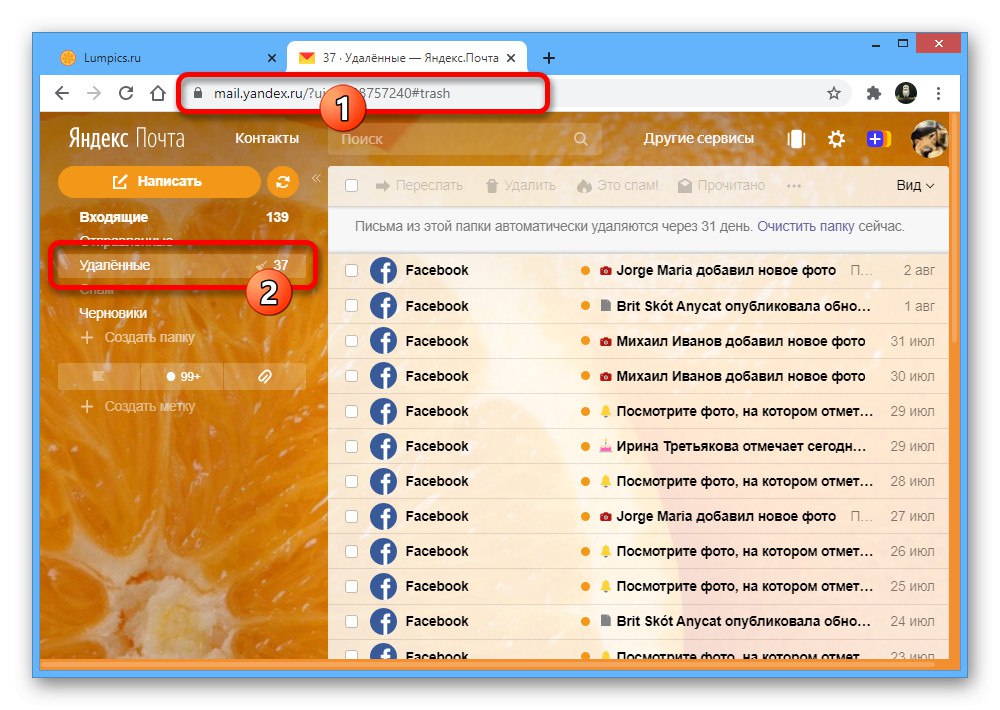
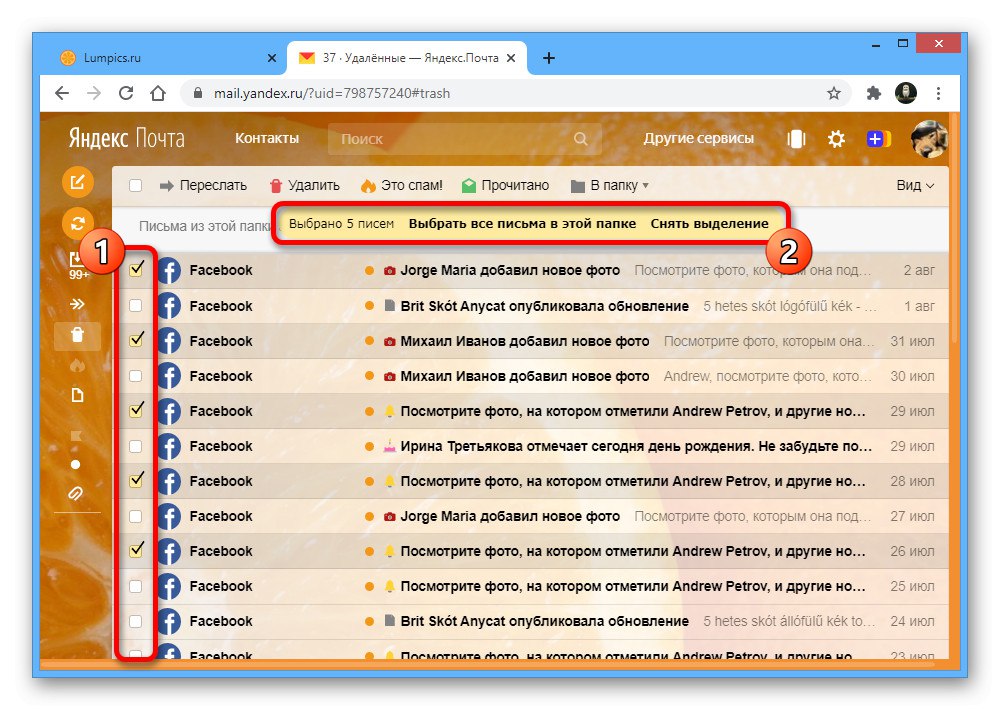
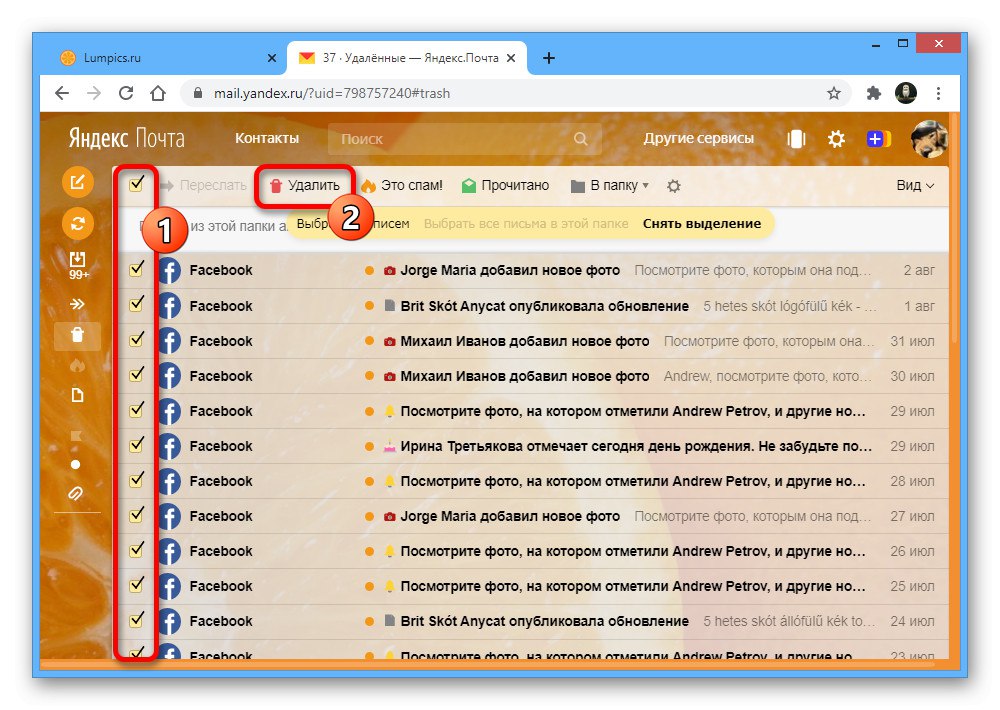
повне очищення
- Якщо ви хочете моментально позбутися пошти, не чекаючи автоматичного очищення, можна скористатися відповідними функціями. Найпростіше виконати завдання, відкривши вкладку «Дистанційні» і в блоці над списком клікнувши на посилання «Очистити зараз».
- В якості альтернативи можете натиснути правою кнопкою миші по вкладці «Дистанційні» в головному меню веб-сайту і натиснути по рядку «Очистити папку». Для цього навіть не обов'язково відвідувати список листів.
- Останній варіант очищення зазначеної папки полягає в використанні налаштувань пошти. Для цього клікніть по значку шестерні в правому верхньому куті сайту і перейдіть розділ «Папки та мітки».
![Перехід до розділу Папки та мітки на сайті пошти Яндекс]()
Тут в рамках блоку «Папки» виберіть пункт «Дистанційні» і через поруч розташоване меню виконайте очистку за допомогою відповідної кнопки.
- Який би із способів не був вибраний, у всіх випадках для повного очищення папки потрібно підтвердження через спливаюче вікно. У свою чергу процедура завжди виконується моментально.

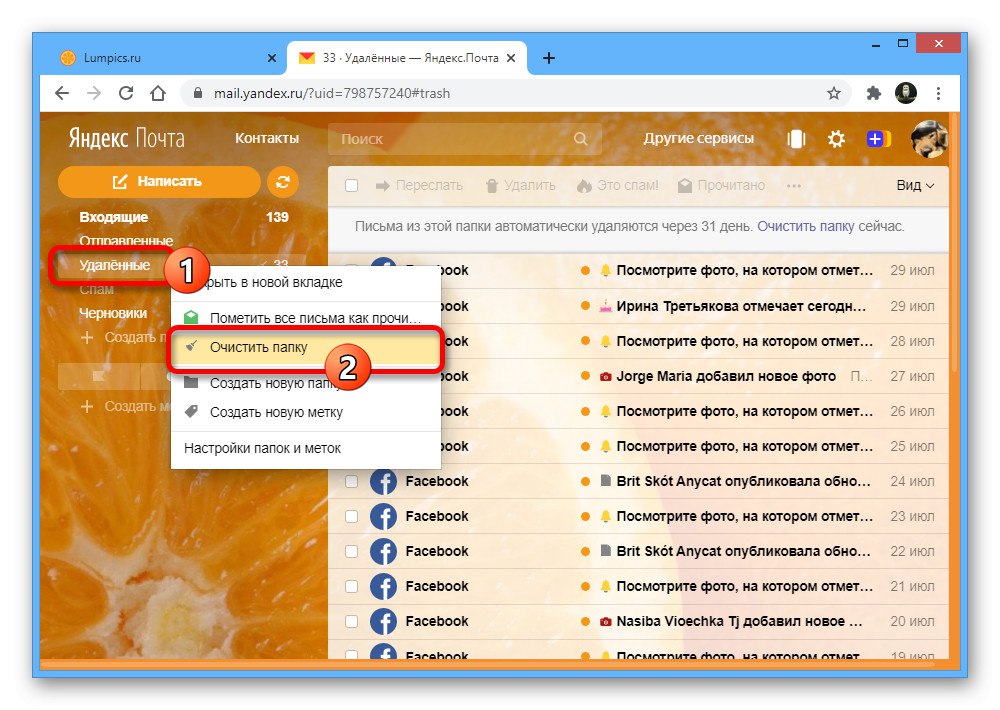
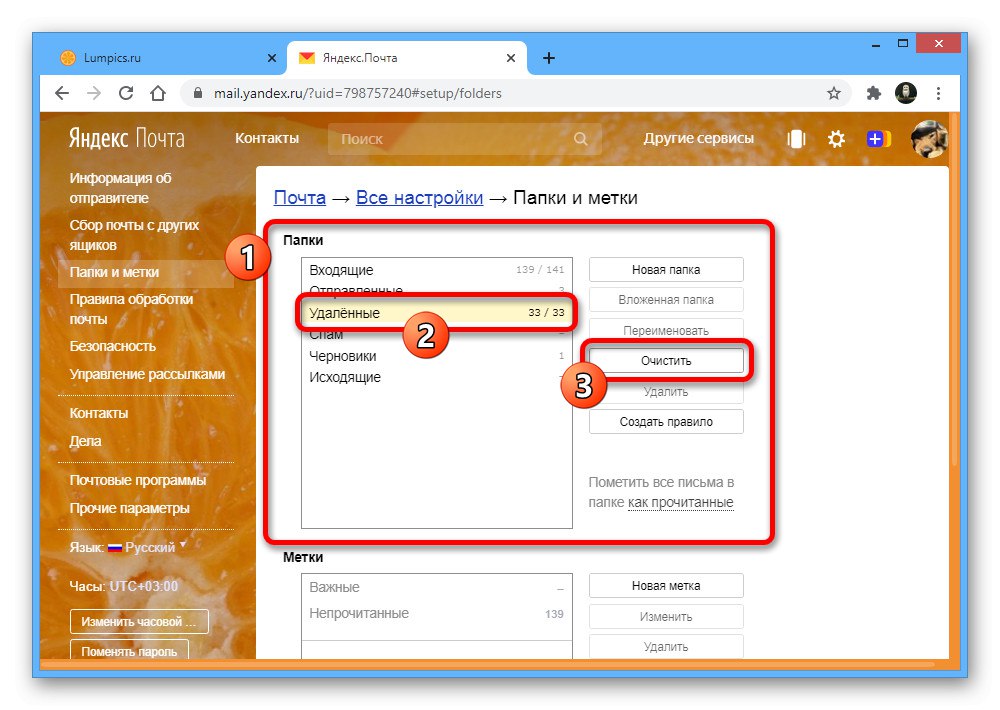
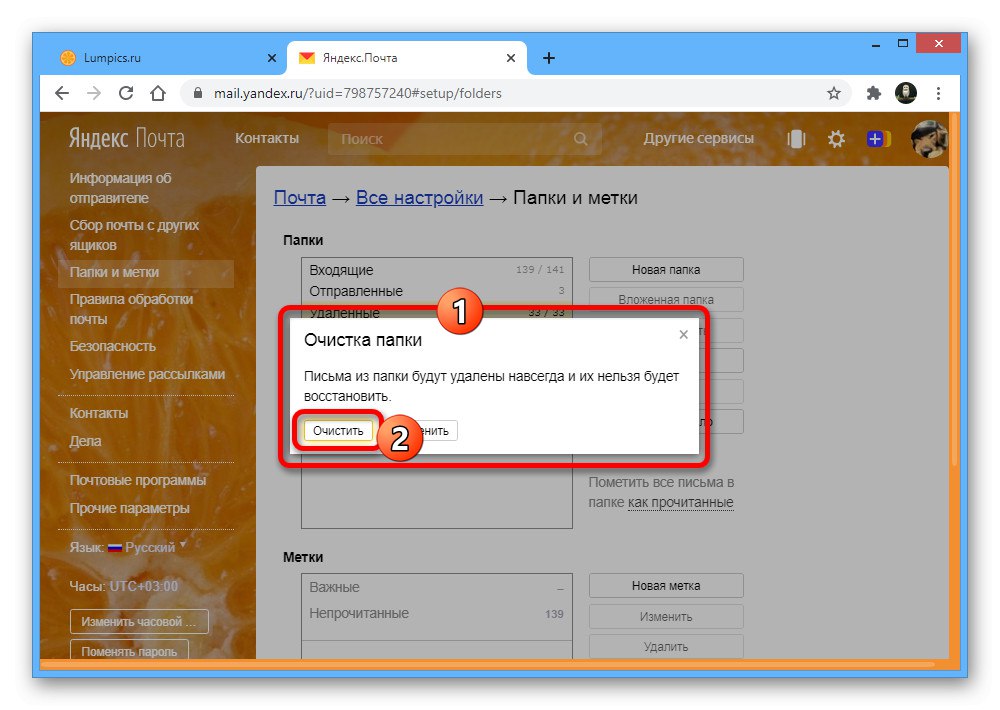
Не забувайте про те, що після стирання віддаленої пошти зникне можливість відновлення і, отже, можна втратити доступ до важливої інформації. В такому випадку не допоможе навіть технічна підтримка даного ресурсу.
Mail.Ru
На сайті поштового сервісу Mail.Ru можна позбутися від усіх віддалених листів за допомогою спеціального розділу «Кошик», Який надає інструменти як для часткової, так і для масового очищення. При цьому найкраще проводити видалення при вимкненому угрупованню листів, так як в іншому випадку дії поширюються відразу на цілі ланцюжки.
вибіркове видалення
- Для стирання окремих віддалених листів спочатку необхідно відкрити веб-сайт з представленої вище посиланням і через основне меню перейти на вкладку «Кошик».
- Наведіть курсор миші на рядок з потрібним листом і встановіть галочку в порожнє поле, щоб зробити виділення. В якості альтернативи можна скористатися кнопкою "Виділити все" на верхній панелі або сполучення клавіш «CTRL + A».
- Позбутися від обраної пошти можна, клікнувши лівою кнопкою миші "Видалити" на тій же панелі. Через те, що дана дія не вимагає додаткового підтвердження, стирання відбудеться моментально, відобразивши повідомлення про успішне завершення процедури.
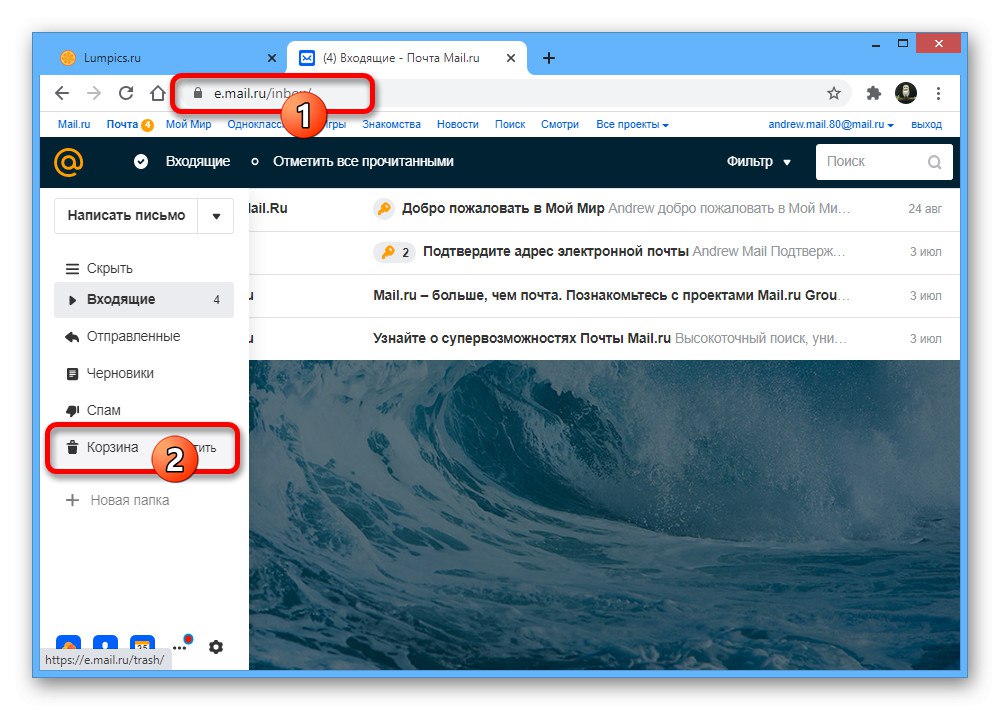
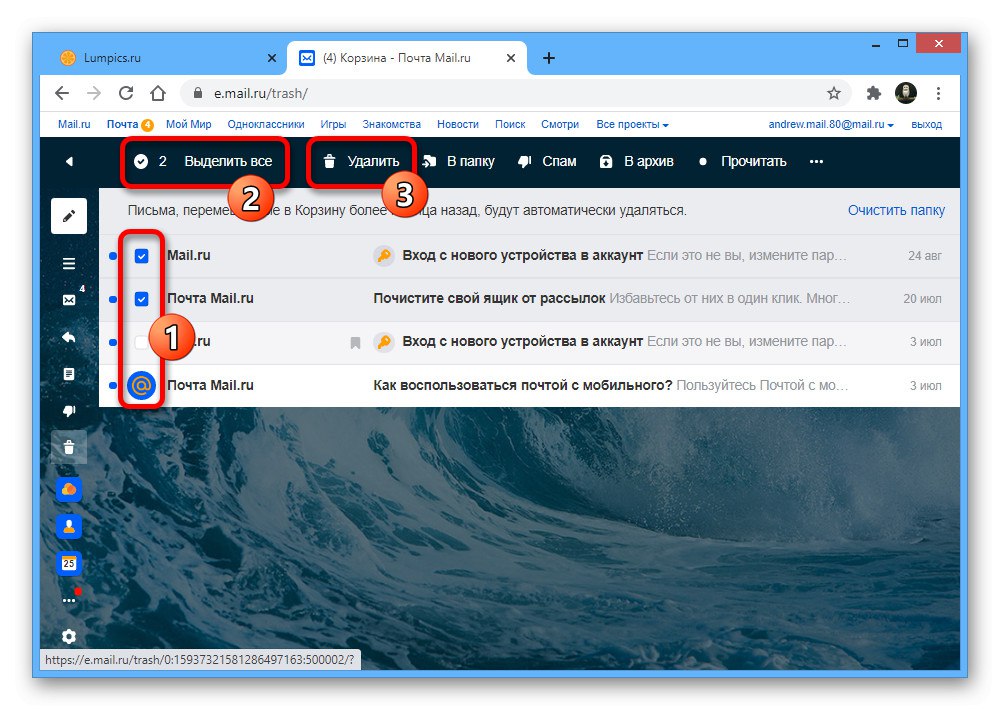
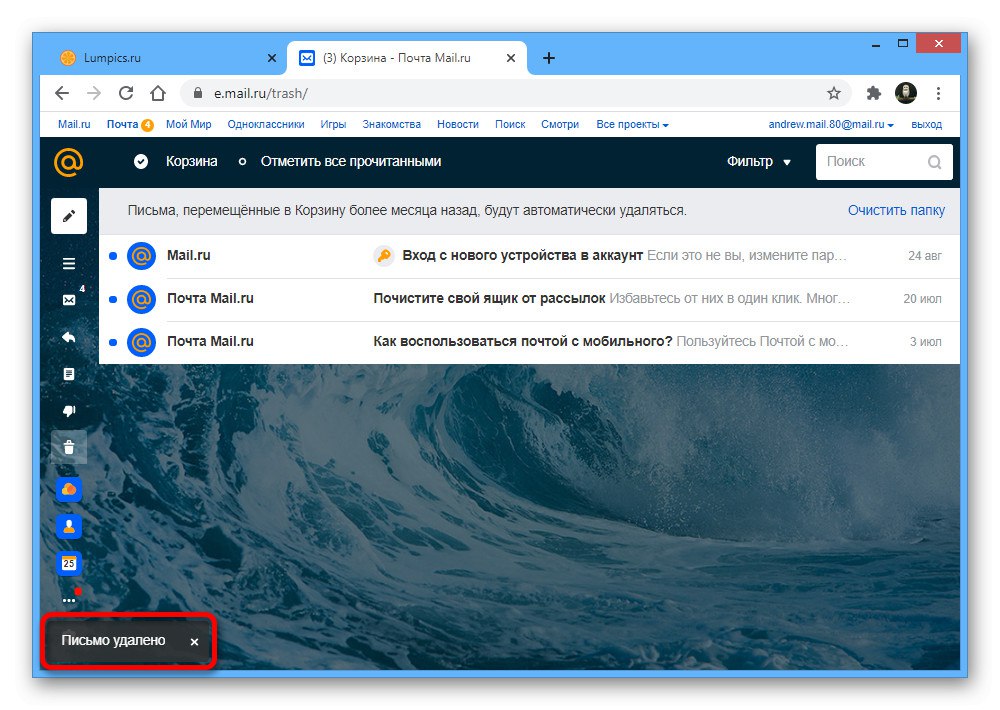
повне очищення
- Крім ручного виділення і видалення, позбутися від листів можна за допомогою інструментів для масової очищення з різних місць веб-сайту. Найпростіше буде відкрити розділ «Кошик» і клікнути по посиланню «Очистити папку» над списком пошти.
- Можете також натиснути правою кнопкою миші по рядку «Кошик» в головному меню веб-сайту і вибрати опцію «Очистити вміст». Додатково до цього, на самій вкладці передбачена кнопка «Очистити», Що виконує аналогічні дії.
- Ще один варіант видалення полягає у використанні параметрів сервісу. Щоб відкрити потрібну сторінку, клікніть по значку шестерінки на лівій панелі сайту і перейдіть у «Все настройки».
![Перехід до розділу Налаштування на сайті пошти Mail.ru]()
За допомогою верхньої навігаційної панелі перейдіть на вкладку «Папки» і перегорніть розділ до самого низу.
![Перехід на вкладку Папки в налаштуваннях на сайті пошти Mail.ru]()
Поруч з рядком «Кошик» скористайтеся посиланням «Очистити», Щоб позбутися відразу від великої кількості пошти.
Читайте також: Видалення всіх листів у пошті Mail.Ru
- У всіх представлених варіантах завершити процедуру можна, виконавши підтвердження через спливаюче вікно. Тільки після цього інформація зникне з папки.
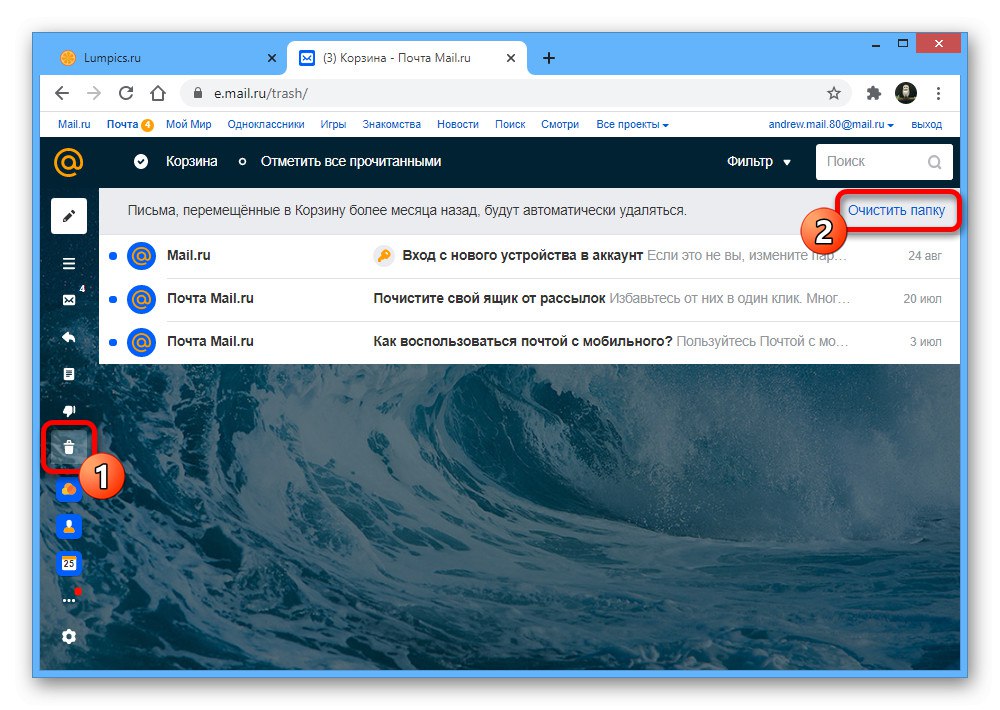
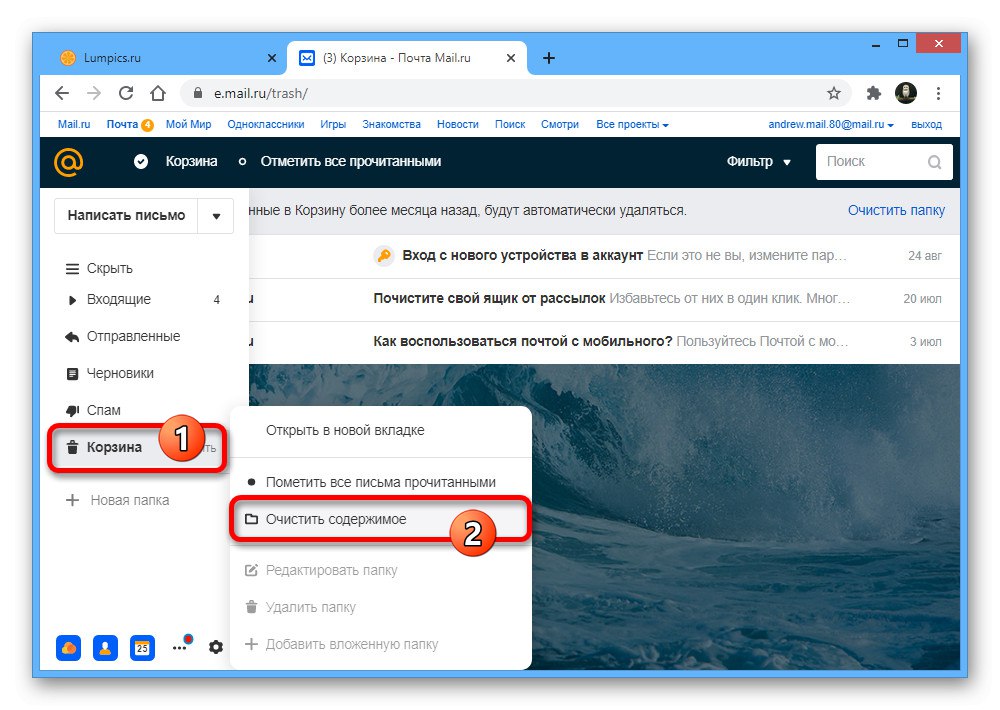
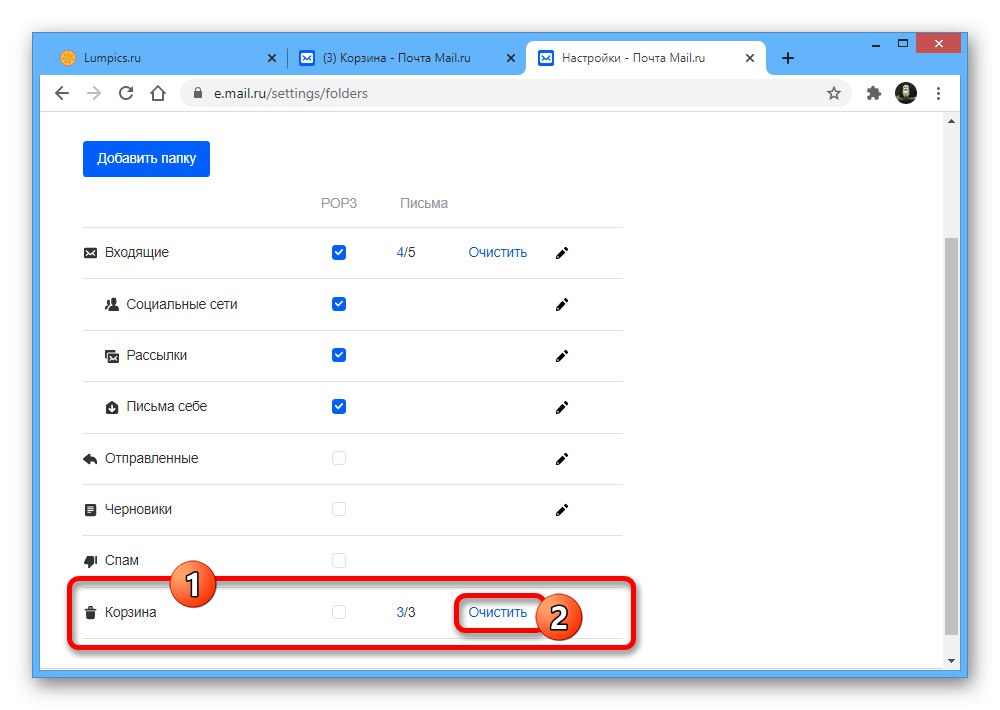
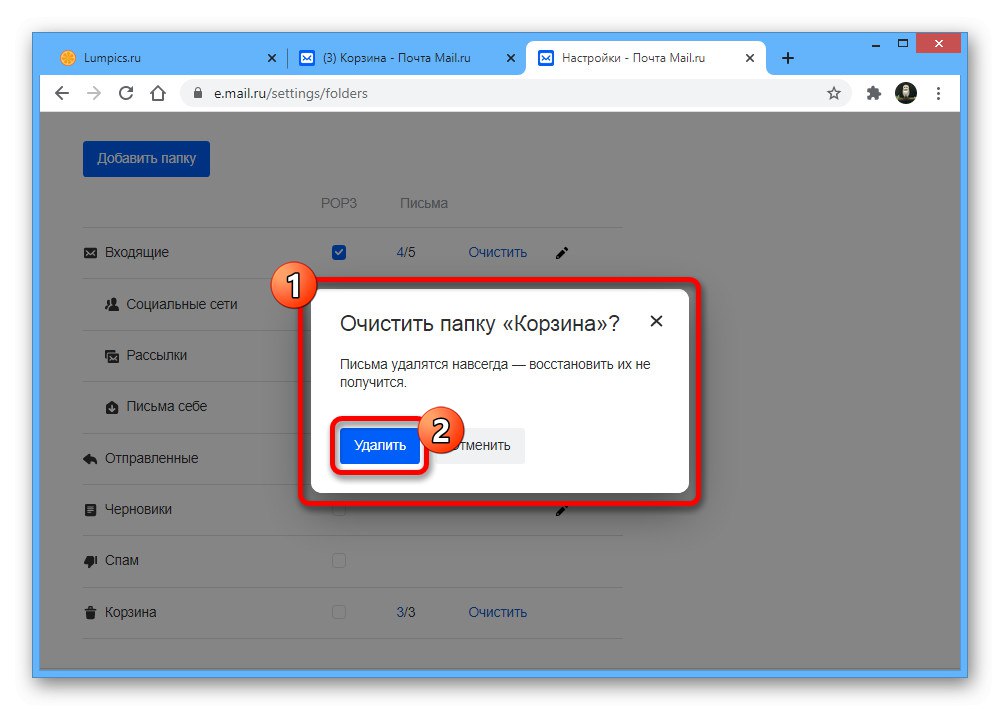
Зверніть увагу, масове видалення є не тільки для «Кошика», Але і для інших папок з поштою. Однак листи в будь-якому випадку спочатку потрапляють в розглянуту директорію, вимагаючи очищення.
Gmail
На пошті Gmail видалені листи автоматично переміщаються в папку «Кошик», В якій зберігаються протягом 30 днів і згодом автоматично очищаються. При цьому в разі потреби від інформації можна позбутися вручну, використовуючи спеціальні інструменти в зазначеному розділі.
вибіркове видалення
- Щоб виконати повне видалення пошти по-окремо, необхідно перейти на сайт Gmail і за допомогою головного меню перейти на вкладку «Кошик».
- Встановіть галочку поруч з кожним непотрібним листом або скористайтеся виділенням за допомогою верхньої панелі. Тут також є можливість вибору інформації за певними критеріями.
- Розібравшись з виділенням, на панелі інструментів скористайтеся кнопкою «Видалити назавжди». Це призведе до моментального зникнення листів незалежно від кількості, надавши відповідне повідомлення про успішне завершення процедури.
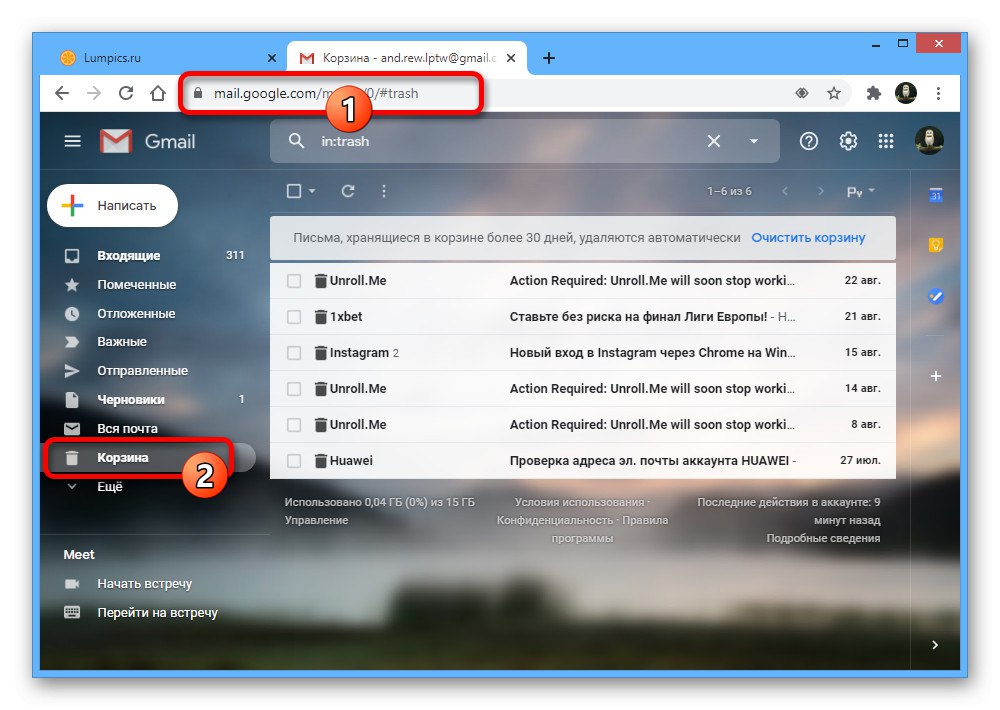
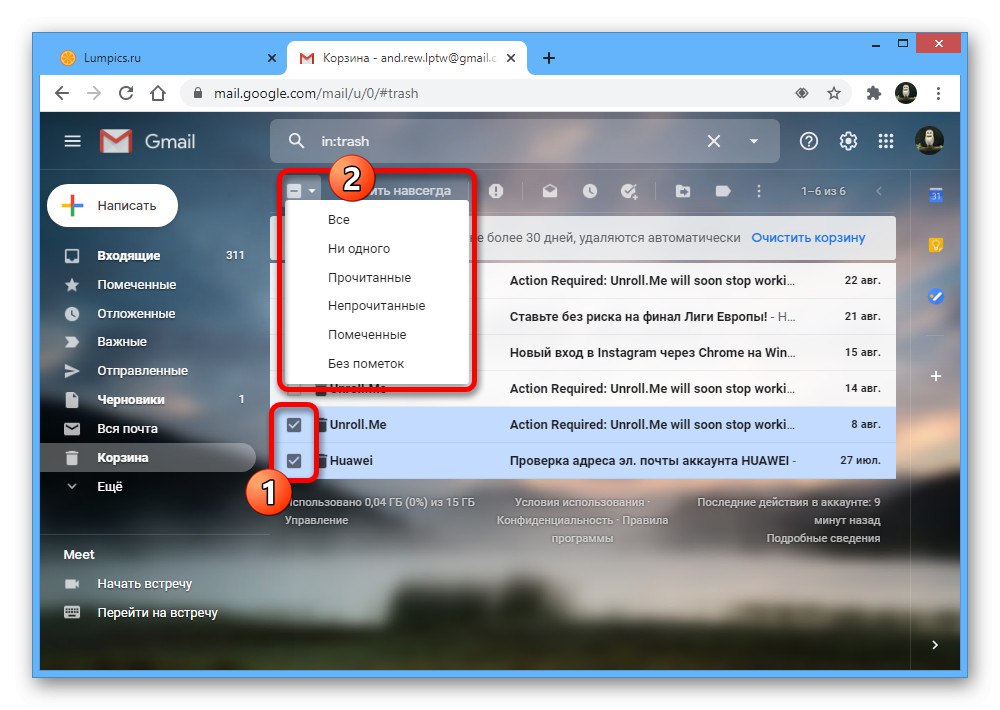
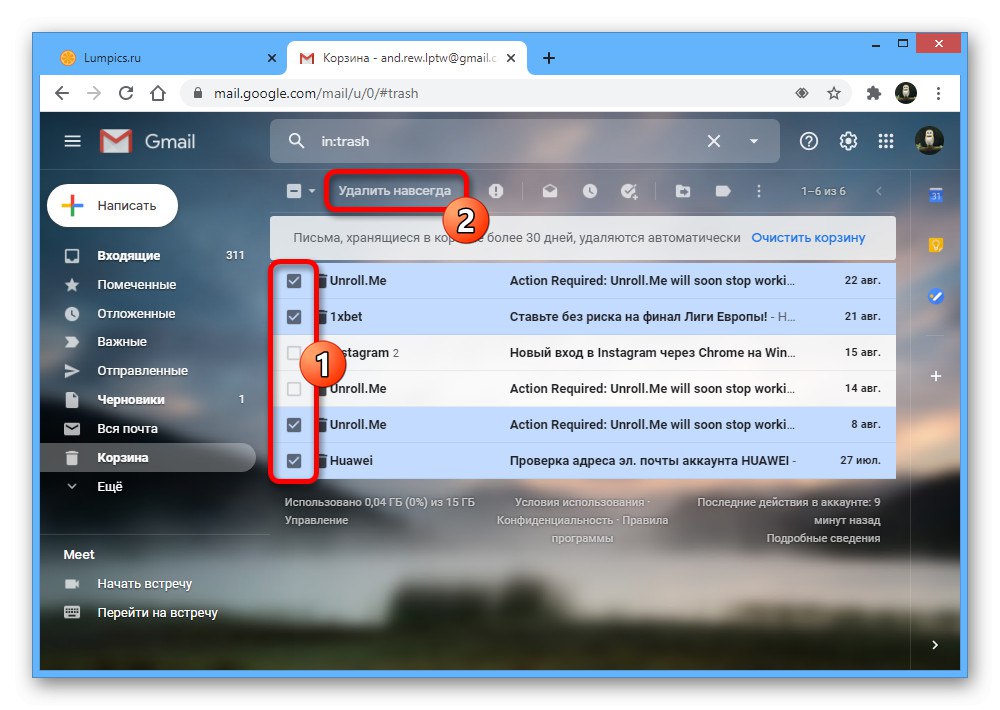
повне очищення
- Як інші поштові сервіси, Gmail дозволяє масово видаляти вміст з папки «Кошик». Для цього в першу чергу виберіть відповідний розділ в головному меню сайту і в блоці над списком пошти скористайтеся кнопкою "Очистити кошик".
- Виконайте підтвердження процедури за допомогою спливаючого вікна. Якщо все зроблено правильно, листи зникнуть остаточно без можливості відновлення.
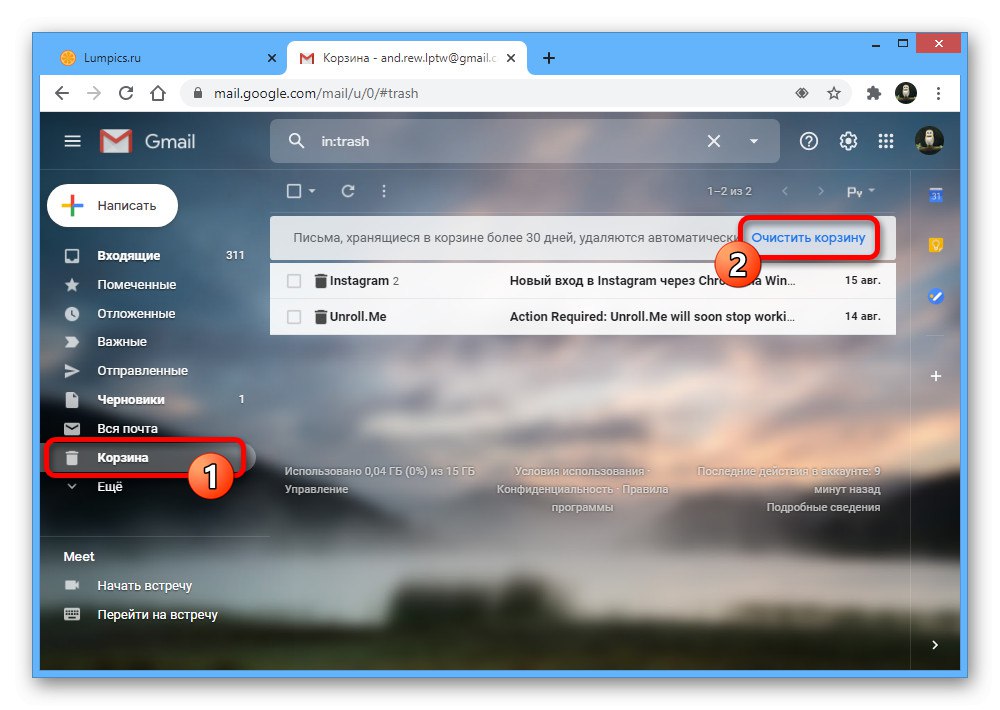
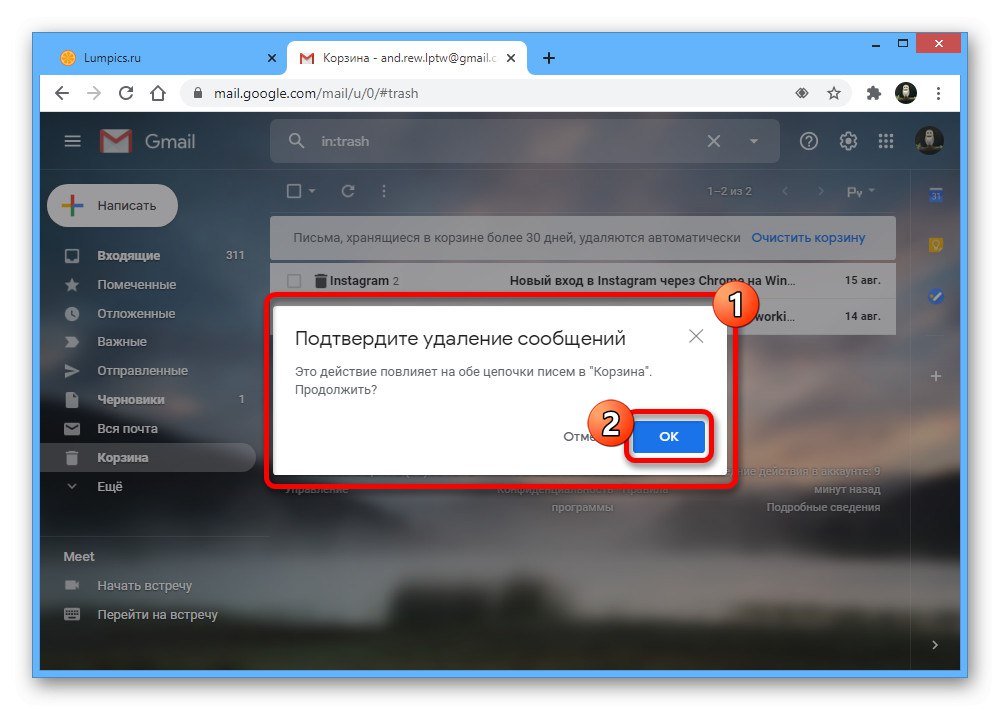
Rambler
Поштовий сервіс Rambler працює точно так само, як і аналогічні веб-сайти, поміщаючи будь видалені листи в окрему папку. Саме цей розділ можна використовувати з метою остаточного очищення, як окремих листів, так і всіх відразу.
вибіркове видалення
- За допомогою представленої вище посилання відкрийте головну сторінку пошти Rambler і через меню в лівій частині перейдіть на вкладку «Кошик».
- Поставте галочку біля кожного листа, від якого хочете остаточно позбутися, і на верхній панелі керування натисніть кнопку "Видалити". При цьому безпосередньо саме виділення також можна зробити масово, використовуючи список, що випадає поруч з кнопкою «Написати».
![Виділення і видалення листів в Кошику на сайті пошти Rambler]()
Зазначене дію не вимагає підтвердження, в зв'язку з чим видалення станеться відразу після натискання кнопки.
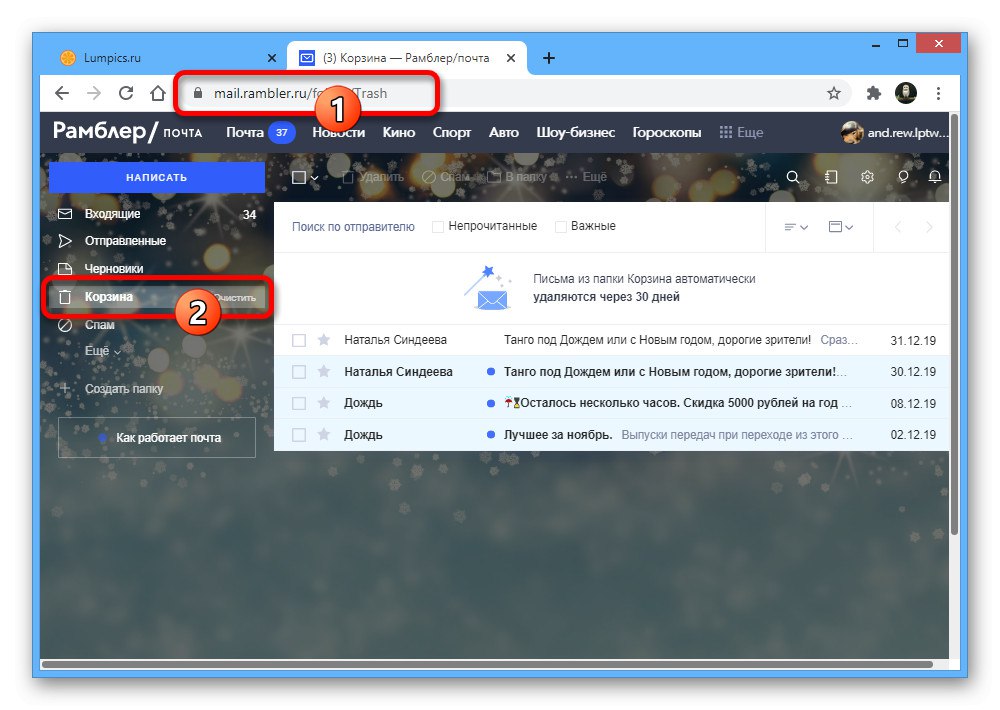
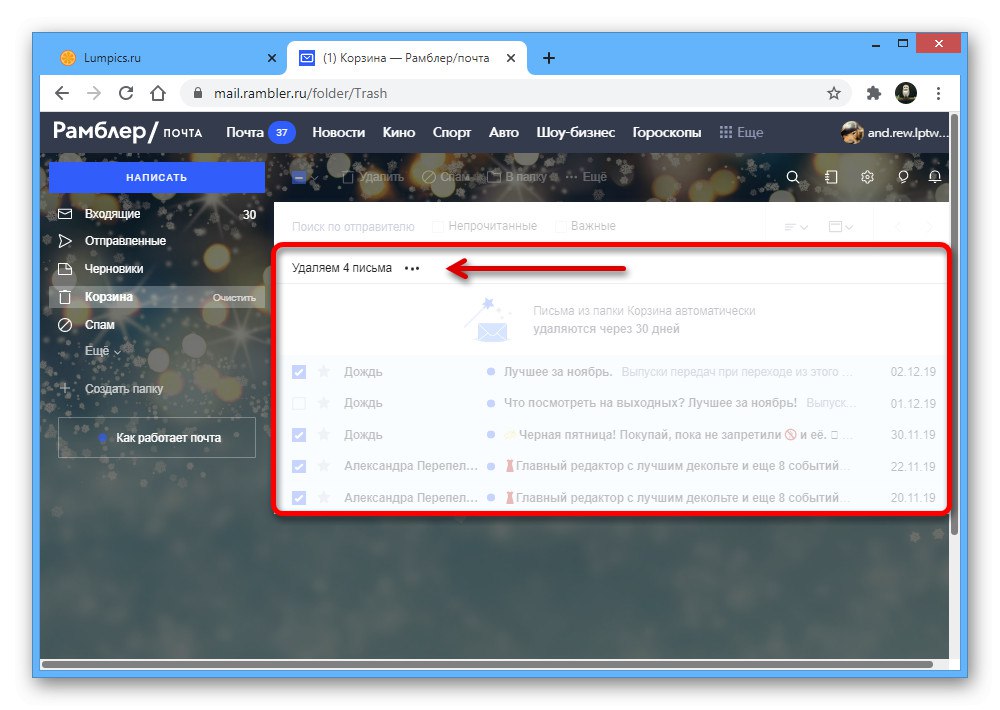
повне очищення
- Даний онлайн-сервіс надає можливість масового видалення пошти, але всього лише одним способом. Щоб це зробити, відкрийте сайт і на вкладці «Кошик» в головному меню натисніть кнопку «Очистити».
Примітка: Опція доступна тільки при наявності листів в кошику, тоді як навпаки порожній папки потрібної кнопки не буде.
- Після цього підтвердіть процедуру видалення, клікнувши «Так» у спливаючому вікні. В результаті листи назавжди зникнуть з розглянутого розділу і поштової скриньки в цілому.
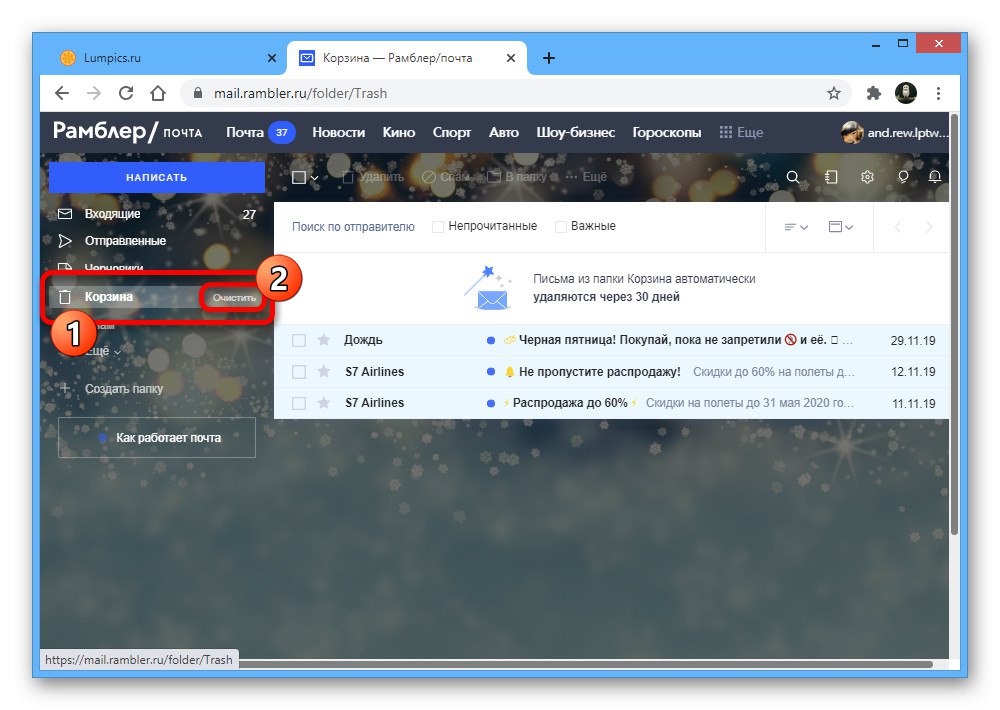
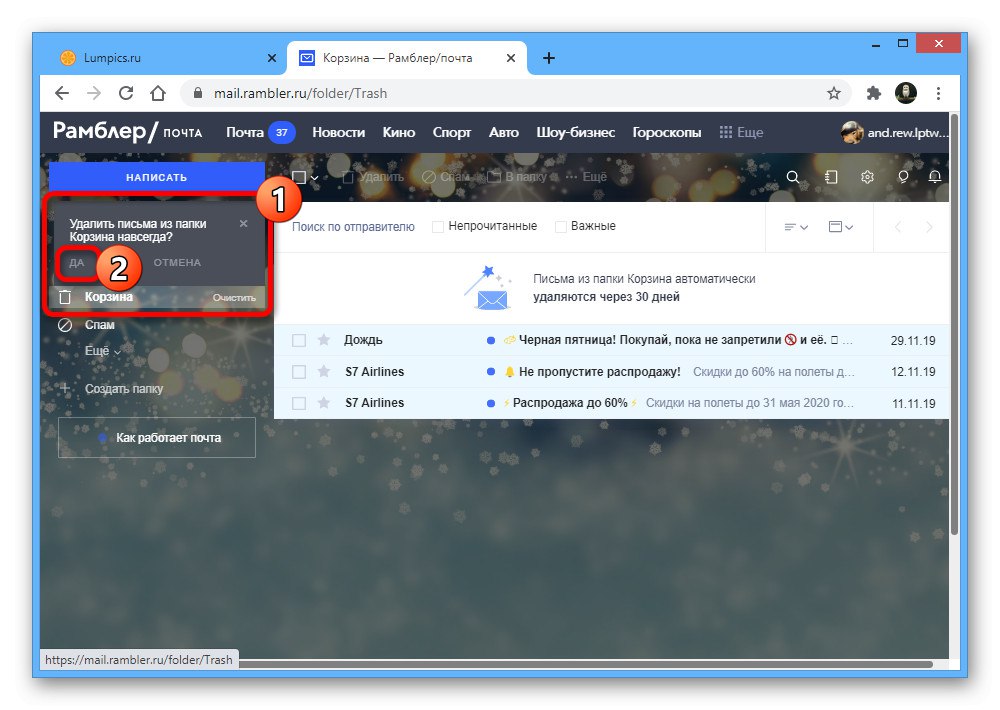
Крім усього сказаного, можна зовсім відмовитися від отримання небажаних листів, налаштувавши фільтр за допомогою чорного списку. Це є майже у всіх сервісах і дозволяє виконувати видалення без кошика.
Читайте також: Блокування адрес в електронній пошті